Windows 10/11で見つからない予約済みシステムパーティションを修正
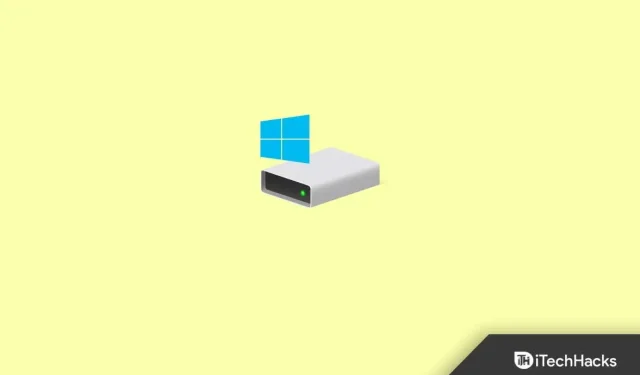
システム予約パーティションと呼ばれる Windows の固有のパーティションは、管理者を含むすべてのユーザーから隠されています。ドライブ文字が割り当てられていないため、ディスク パーティショニング ツールを使用して表示することしかできません。この投稿は、Windows 11/10 のシステム予約パーティションが見つからない、またはシステム予約パーティションが見つからないことを示すエラーが表示された場合に、問題を解決するのに役立ちます。
コンテンツ:
システム予約パーティションは何に使用されますか?
不足しているシステム予約パーティションについて知る前に、パーティションとその目的をよく理解しておく必要がある場合があります。Windows 7 以降では、Windows を空のドライブにインストールすると、最初にシステム ドライブとその他の必要なドライブが作成され、次に「システム予約済み」というサイズの約 100 MB のパーティションが作成されます。
Windows 8 と Windows 10 では、システム予約パーティションの標準サイズはそれぞれ 350MB と 500MB です。必要に応じて、「システム予約済み」セクションを展開できます。Windows はシステムで予約されたパーティションにドライブ文字を割り当てないため、ディスクの管理にはそれが表示されるだけです。他のドライブの場合と同様に、誤ってファイルを削除したり変更したりすることを避けるため、ファイル エクスプローラーには表示されません。Split 全体は 2 つのコンポーネントで構成されます。
ブート マネージャーと BCD ファイル コンピューターの起動中、Windows ブート マネージャーは、システム ドライブからオペレーティング システムを起動する前に、ブート構成データ (BCD) ストアからデータを読み込みます。通常、これには 2 つのフォルダー (Boot および System Volume Information) と 2 つのファイル (bootmgr および BOOTSECT.BAK) が含まれています。このため、パーティションが見つからない場合、コンピュータは起動しません。
BitLocker ドライブ暗号化のスタートアップ ファイル。BitLocker を使用してハード ドライブを暗号化する必要がある場合、Windows は必要に応じて、暗号化されていないシステム予約パーティションに保存されているファイルから起動します。次に、システム ドライブを復号化すると、確実に起動が成功します。
「システム予約」セクションの重要性とそれが果たす役割について学ぶことで、このコンテキストをより深く理解できるようになります。
システム予約済みパーティションの欠落に関する問題
システム予約セクションを消去すると、状況は深刻になります。状況がそれほど悲惨でない限り、スケジュールされたケースではバックアップが失敗する可能性があります。すべてがうまくいかない場合、Windows 10 は最新バージョンに更新できず、「Windows 10 をインストールできませんでした」というメッセージが表示されます。システム予約済みパーティションは更新できませんでした。最悪の場合、Windows が起動すらできなくなり、画面に「オペレーティング システムが見つかりません」という警告が表示されます。
システム予約パーティションの問題の最も一般的な原因はエラーの削除ですが、あるドライブから別のドライブにコピーするとエラーが消える場合があります。手順全体でパーティションのクローンが作成されない場合や、クローン作成プログラムによってパーティションの名前が変更されたり、変更されたりする可能性があります。
原因が何であれ、最終的にはこの問題の解決策を見つけることができます。
Windows 10/11で見つからない予約済みシステムパーティションを修正
Windowsを再インストールする
- Windows キー + Q を押して Windows Search を起動します。「この PC をリセットする」と入力します。
- 提案された選択肢から「この PC のシステム設定をリセットする」を選択します。を選択し、「開く」を選択します。
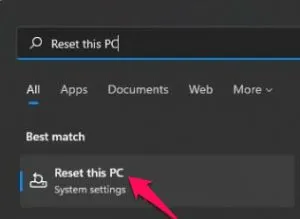
- システムの復元の回復オプション メニューから [PC をリセット] を選択します。
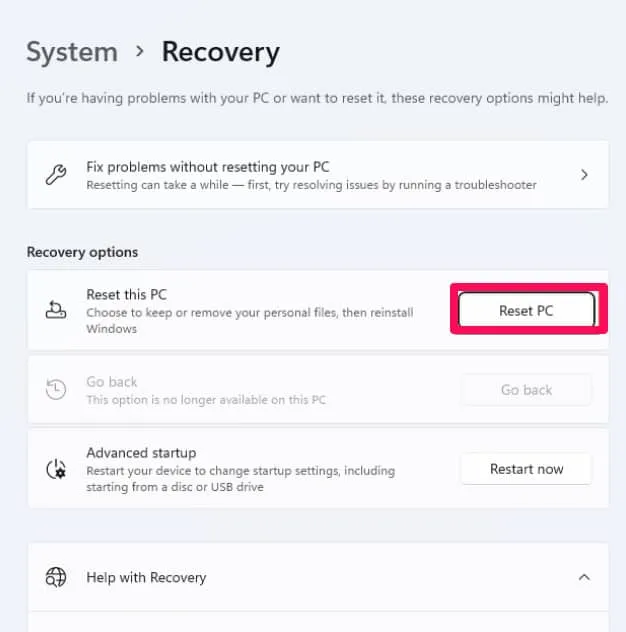
- ファイルを保持するか、すべてを削除するかを選択します。
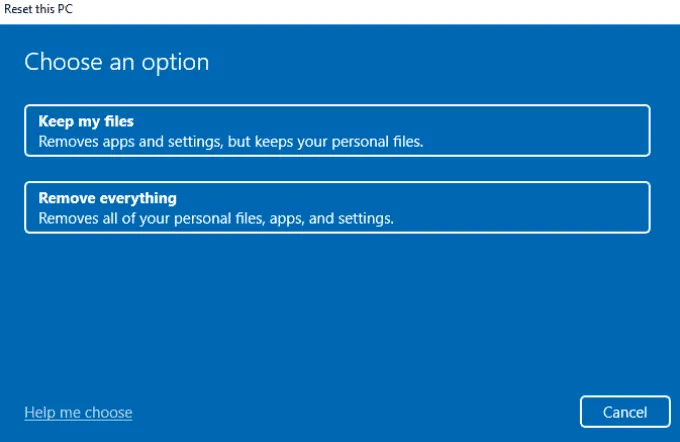
- 画面の指示に従ってタスクを完了します。
システムパーティションの復元
この手順を使用して高度な回復にアクセスするには、起動可能な Windows USB デバイスが必要です。入手したら、コンピューターまたはラップトップに接続し、BIOS または UEFI を実行します。最初の起動デバイスとして標準の SSD または HDD を使用しないようにするには、代わりに USB フラッシュ ドライブを使用します。コンピュータを再起動すると、標準のインストール画面が表示されます。
- 「Windows のインストール」画面の左下隅にある「コンピューターを修復する」オプションを見つけます。
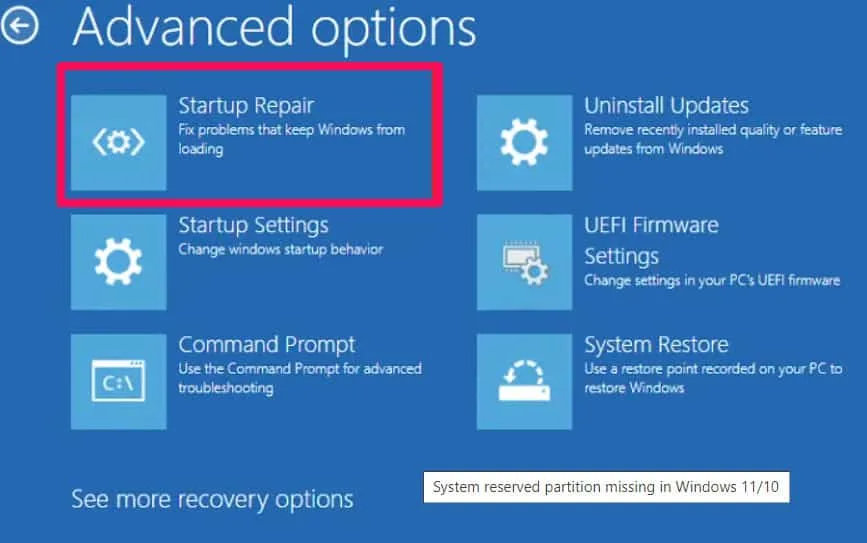
- それをクリックすると、ブルー スクリーンが表示され、いくつかの選択肢が表示されます。
- 追加のオプションにアクセスするには、「トラブルシューティング」をクリックします。
- 「スタートアップ修復」を選択します。
- 完了したら、コンピュータを再起動し、正常に起動するかどうかを確認します。それでも問題が解決しない場合は、手動で修正してみてください。プロセスはほぼ同じです。
「スタートアップ修復」ではなく「コマンドプロンプト」を選択します。
次のコマンドを入力しながら入力します。
- Windows インストーラーを使用してコンピューターを起動します。コマンド プロンプトを開くには、「Windows をどこにインストールしますか?」というメッセージが表示されたら、Shift + F10 キーを押します。
- プロンプトで「bcdboot c:windows/sc:」と入力し、システム予約パーティションではなくシステム ドライブにブート構成ファイルを作成します。Enter キーを押して引用符を削除します。「ブート ファイルの作成に成功しました。」という応答メッセージが表示されます。
- コマンドラインに引用符を使用せずに「bootrec /fixmbr」と入力します。
- 完了したら、コンピュータを再起動し、問題が解決したかどうかを確認します。
- あるいは、BCD を再構築するか Bootmgr を変更する前に、Bootrec コマンドを使用してオペレーティング システムをスキャンすることもできます。
完了後も起動できない場合は、非アクティブな部分である可能性があります。システム予約済みパーティションがまだアクティブになっていない場合は、手動でアクティブにすることができます。Enter キーを押して、コマンド ラインに入力する各コマンドを入力します。
дискпарт выберите диск n список разделов выберите часть 1 активный выход
システム予約済みパーティションが見つからない場合は、Windows インストール ディスクを使用してシステム パーティションを復元できます。パーティションの回復を使用すると、誤って削除またはフォーマットされたパーティションを回復できます。コンピューターの MBR 部分を修復するための推奨ツールは、コンピューターの修復にも使用できます。
- システム予約パーティションのスペースを増やします。ハード ドライブ上のシステム ファイルとブート ファイルは、Windows によって別々に保存されます。このパーティションの容量は、デフォルト値の 100 MB から最大 300 MB まで増やすことができます。これを行うには、管理者である必要があります。
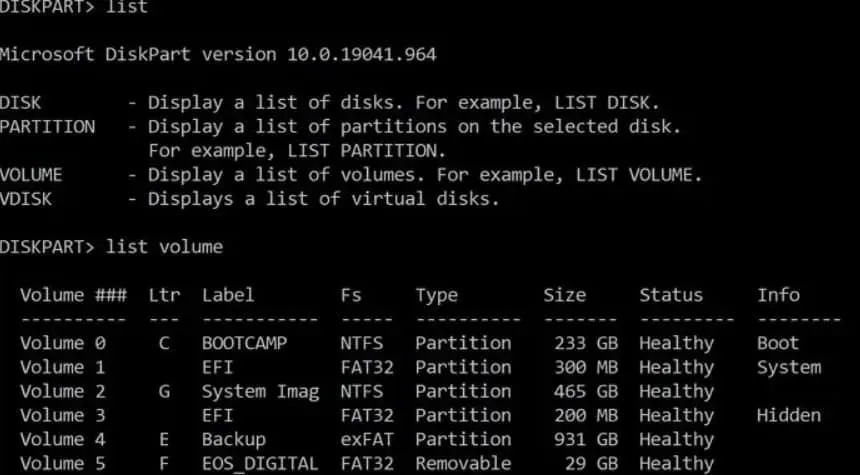
興味深いことに、Windows ディスク管理ツールも Diskpart ユーティリティも、システムによって予約されている領域の量を増やすことができないことに注意してください。Windows ツールはこれらの機能をサポートしていないため、サードパーティのパーティション管理ソフトウェアを使用する必要があります。



コメントを残す